
Es gibt verschiedene Faktoren, die das beeinflussen können Navigationsgeschwindigkeit in einer Umgebung Android: Die Verwaltung der Prozessorleistung, die Kalibrierung von CPU und GPU sowie die Leistung des RAM stehen in engem Zusammenhang mit der Reaktion des Geräts beim Bewegen auf dem Desktop und den verschiedenen Menüs, was auch immer unsere Version des Systems. Andererseits ist die Personalisierungsoptionen Es hat auch Einfluss darauf, ob sich in den Händen des Benutzers mehr oder weniger schnelle Schichten befinden.
Unabhängig davon können wir mit einem einfachen nativen Trick, den jedes Android-Gerät enthält, etwas davon freischalten Geschwindigkeit dass das System enthält, die Priorisierung der Interaktion mit dem Benutzer und die Tatsache, dass er unseren Anweisungen so schnell wie möglich nachkommt, z oben genannten Effekte und Animationen. Vor ein paar Wochen haben wir Sie jedoch über verschiedene Möglichkeiten informiert, das Gerät zu reinigen, falls Sie bemerken, dass es aufgrund einer unnötigen Datenansammlung langsamer wird. Hier können Sie einen Blick darauf werfen wenn Sie denken, dass das das Problem ist.
Entwicklungsoptionen aktivieren
Alle Android-Geräte verfügen über einen Abschnitt versteckt innerhalb des Einstellungsmenüs, das einfach entsperrt werden kann. Wir rufen einfach das besagte Menü auf, gehen fast bis zum Ende nach unten und dort finden wir einen Abschnitt namens 'Tablet-Informationen' (oder „Telefoninformationen“ oder „Info“ – kann je nach Gerätehersteller variieren).
Wir müssen diesen Abschnitt betreten und nach einer Zusammenstellungsnummer suchen. Bei Geräten mit Stock Android ist dies der Fall sehr sichtbar, wie Sie im Screenshot unten sehen können, musste ich auf meinem Telefon, zum Beispiel einem HTC One M8, zu „Info“ > „Software-Informationen“ > „Mehr“ gehen, um den Code zu finden.
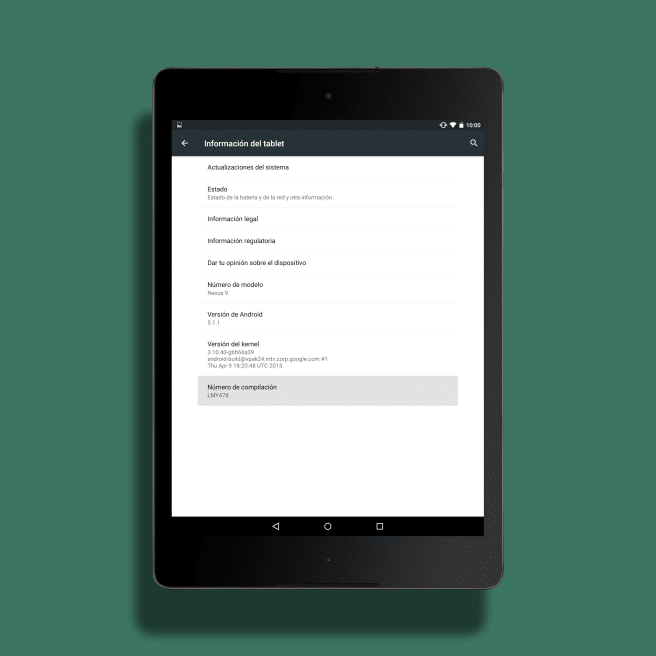
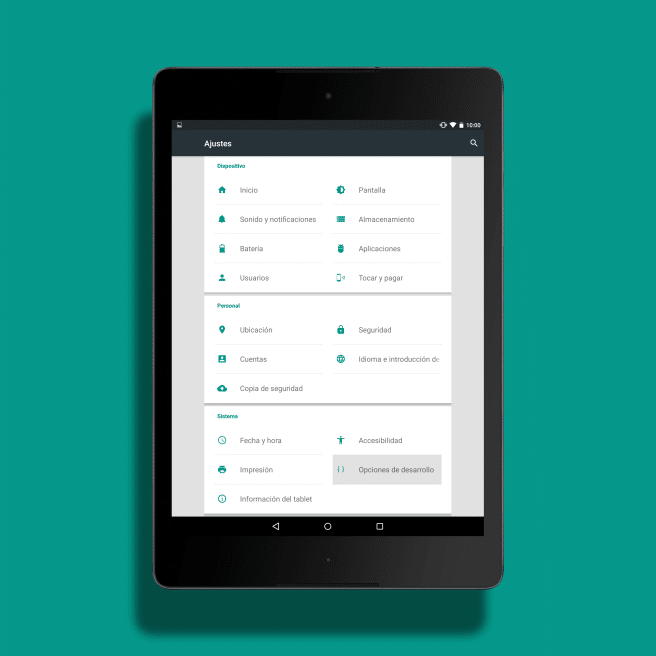
Sobald wir es haben, müssen wir wiederholt drücken: sieben Mal Geben Sie die Nummer ein und wir erhalten eine Warnmeldung, dass wir die Nummer entsperrt haben Entwickleroptionen.
Ändern Sie die Entwickleroptionen
Direkt über „Tablet-Informationen“ im Einstellungsmenü erscheint ein neuer Abschnitt namens „Entwickleroptionen“. Wir müssen bei jeder Bewegung, die wir auf dem Panel machen, vorsichtig sein, denn wir werden uns berühren elementare Aspekte des Verhaltens unseres Smartphones oder TabletsWenn Sie also nicht genau wissen, was Sie tun, empfehlen wir Ihnen, zunächst alles so zu lassen, wie es ist.
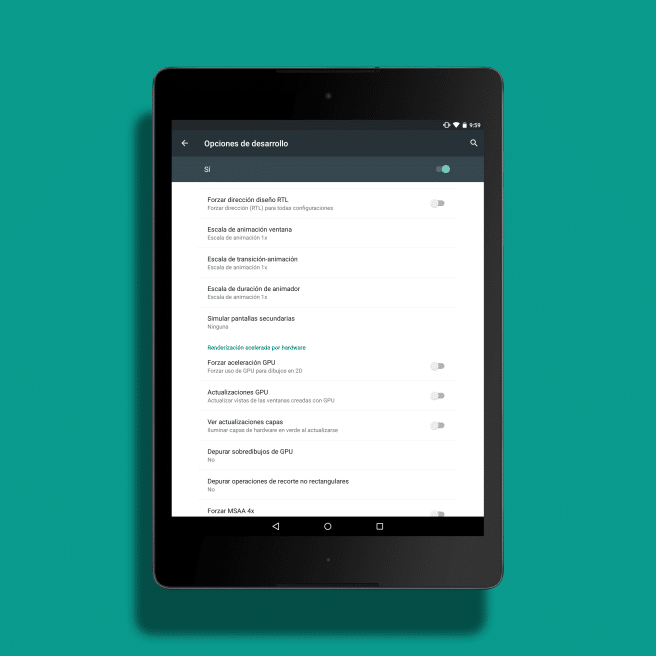
Als nächstes müssen Sie drei spezifische Optionen finden, die in einer Reihe angezeigt werden: 'Fensteranimationsskala', 'Übergangsanimationsskala', „Animator-Übergangsskala“. Wir müssen alle diese Skalen von 1x bis 0,5x durchlaufen, nachdem wir darauf geklickt haben. Sobald dies erledigt ist, werden wir einige Übergänge und eine flüssigere Reaktion in unserem System feststellen.
Wenn wir einen Launcher verwenden ...
Einige Krüge mögen Nova Sie geben uns die Möglichkeit, diese Änderungen direkt über ihr eigenes Menü vorzunehmen.
In der Nova-Konfigurations-App müssen wir nach dem Abschnitt suchen 'Aussehen', gib es ein, dann 'Animations Geschwindigkeit' und wählen Sie dort den Grad aus, der Ihnen angemessen erscheint: Entspannt, Standardmäßig (dies ist der von Google verwendete Standard), Nova, Schnell oder Schneller als Licht. Bei letzterem werden wir grundsätzlich keine Animation bemerken, die gewählte Einstellung soll vor allem eine erreichen schwindelerregende Reaktion.
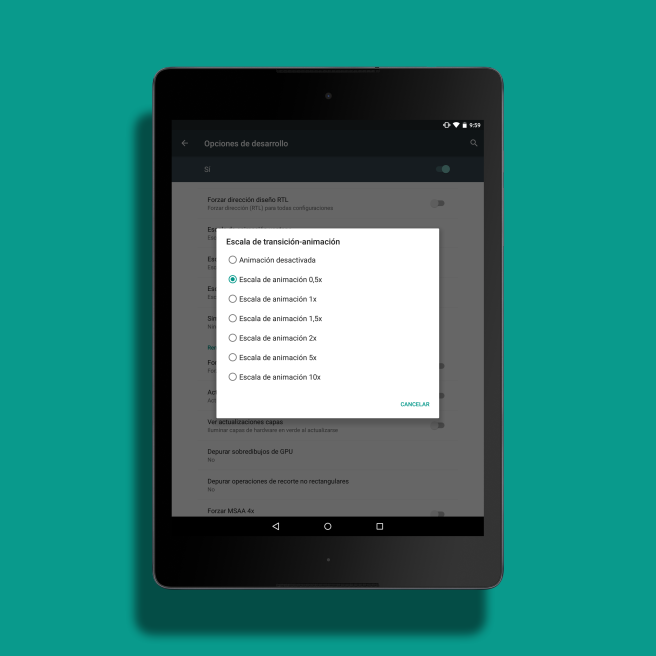
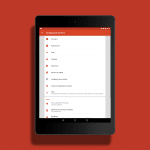
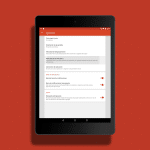
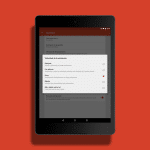
Ähem... Und wie wird dann die Entwickleroption wieder blockiert?? In einem Alcatel Ome Touch C9?
Ok, vielleicht hätte ich es oben einfügen sollen.
Sie gehen zu Menü > Anwendungen > Alle (nach rechts schieben), rufen die Einstellungs-App auf und müssen nach etwas wie „Daten löschen“ suchen. drücken und so wird es wieder ausgeblendet 🙂
alles Gute!!
Ok, danke, es ist nur so, dass die Neugier die Katze getötet hat, weißt du, hehe
Sah mich ich spiele
Danke schön. Bei mir hat es funktioniert.